Pourquoi vider le cache Skype? Le but des fichiers mis en cache est de simplifier le processus d'utilisation d'un produit en conservant les fichiers inutiles localement plutôt que sur le cloud. Cela élimine la nécessité pour le logiciel de télécharger ces fichiers à chaque lancement de l'application.
Il est possible que les fichiers contiennent des informations obsolètes qui ne sont plus vraies ou que le matériel soit corrompu. Lorsque vous vider le cache en particulier en nettoyant le cache Skype sur votre ordinateur, cela oblige votre ordinateur à télécharger de nouveaux fichiers mis à jour à partir du Web. Cela peut résoudre de nombreux problèmes que vous pourriez rencontrer avec Skype.
Contenu: Partie 1. Quand puis-je supprimer le cache de l'application Skype ?Partie 2. Étapes simples pour vider manuellement le cache Skype sur Mac ou WindowsPartie 3. Comment vider rapidement le cache Skype sur mon Mac ?Partie 4. Conclusion
Partie 1. Quand puis-je supprimer le cache de l'application Skype ?
Skype stocke le fichier localement sur les ordinateurs personnels des utilisateurs comme un mécanisme de mise en cache afin de récupérer les informations le plus rapidement et le plus efficacement possible. Il est possible que l'on tente de vider les fichiers du cache Skype, ce qui sera indispensable dans les cas suivants :
- Une erreur s'est produite lors de la tentative de connexion à Skype.
- L'intégration avec Outlook ne semble pas fonctionner correctement.
- Inquiétudes sur la présence.
- Une correction doit être apportée à la liste de contacts.
- Ou nous n'avons trouvé aucun utilisateur correspondant à vos critères de recherche.
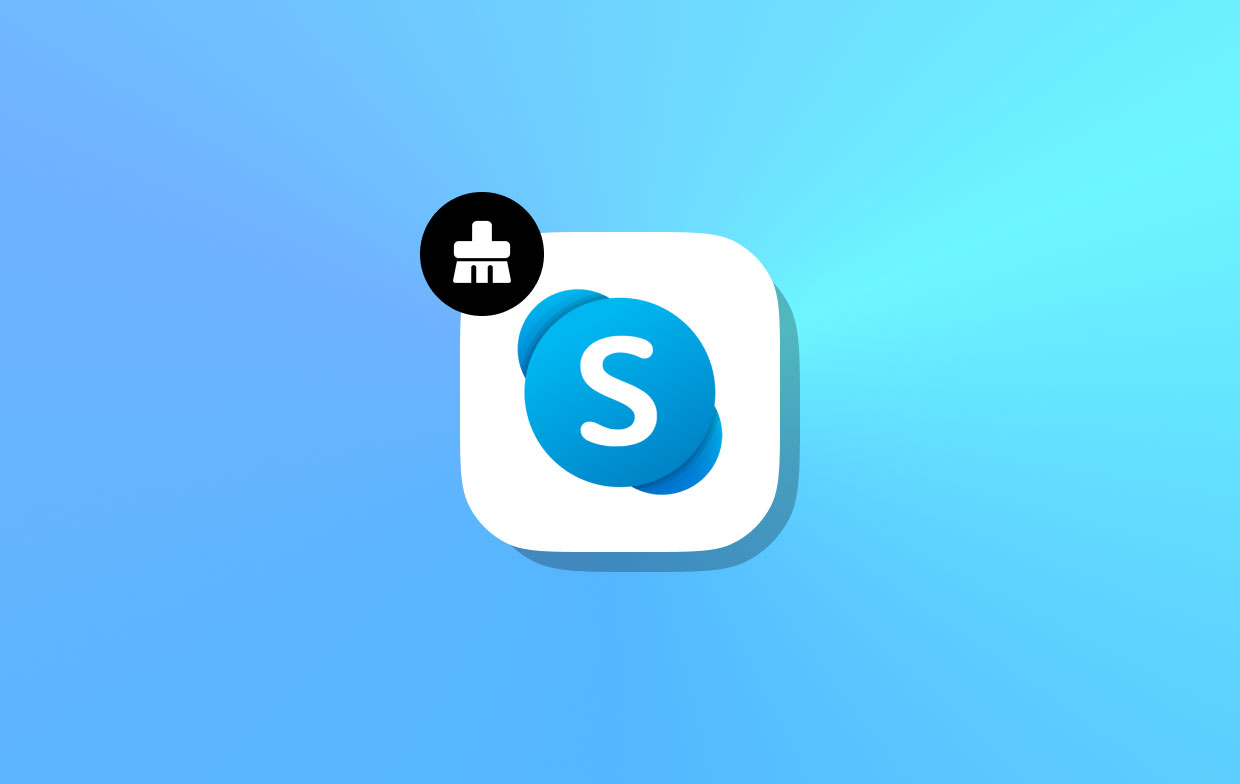
Partie 2. Étapes simples pour vider manuellement le cache Skype sur Mac ou Windows
1. Pour Skype Entreprise Mac
Les étapes suivantes vous expliqueront comment vider le cache Skype pour Business Mac.
- Déconnectez-vous de votre compte et fermez Skype Entreprise.
- Accédez au Finder > Veuillez utiliser les touches Commande + Maj + G.
/users/MacUsername>/library> c'est ce que vous devez saisir. Supprimez les fichiers associés de votre ordinateur :
- Conteneurs -
com.microsoft.SkypeForBusiness - Plugins Internet >
MeetingJoinPlugin.plugin - Journaux >
LwaTracing - État de l'application enregistrée >
com.microsoft.SkypeForBusiness.savedState - Préférences>
com.microsoft.skypeforbusiness.plugin.plist
- Lancez Trousseau Access en accédant au
Applications/Utilities foldersur votre ordinateur. - Supprimez tous les trousseaux, en commençant par celui associé à Skype Entreprise.
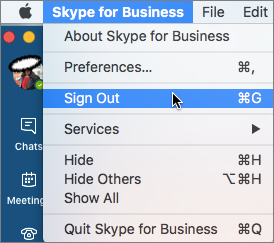
2. Pour Skype Lync/Microsoft Lync sur Mac et Windows
Cette partie montrera comment vider le cache Skype pour Skype Lync sur votre ordinateur Mac ou Windows.
Windows
- Déconnectez-vous du Lync serveur.
- Supprimez toutes vos informations de connexion.
- Sortir Lync.
- Lancez l' Courir bar et entrez
%AppData%dans ça. Assurez-vous que vous êtes dans le répertoire AppData, puis accédez à "Local\Microsoft\Office\15.0\Lync" pour Lync 2013 et Skype Entreprise, ou "Local\Microsoft\Office\12.0\Lync" pour Lync 2010. - Supprimer
sip_profileNameannuaire. Vérifiez le répertoire nommé "Local\Microsoft\Communicator" si ledit répertoire n'est pas sur votre ordinateur. - Supprimez tous les fichiers inclus dans le dossier Tracing. Ne supprimez pas le contenu du dossier pour le moment.
- Exécuter la commande
ipconfig /flushdnsdans l'invite de commande pour vider le cache DNS.
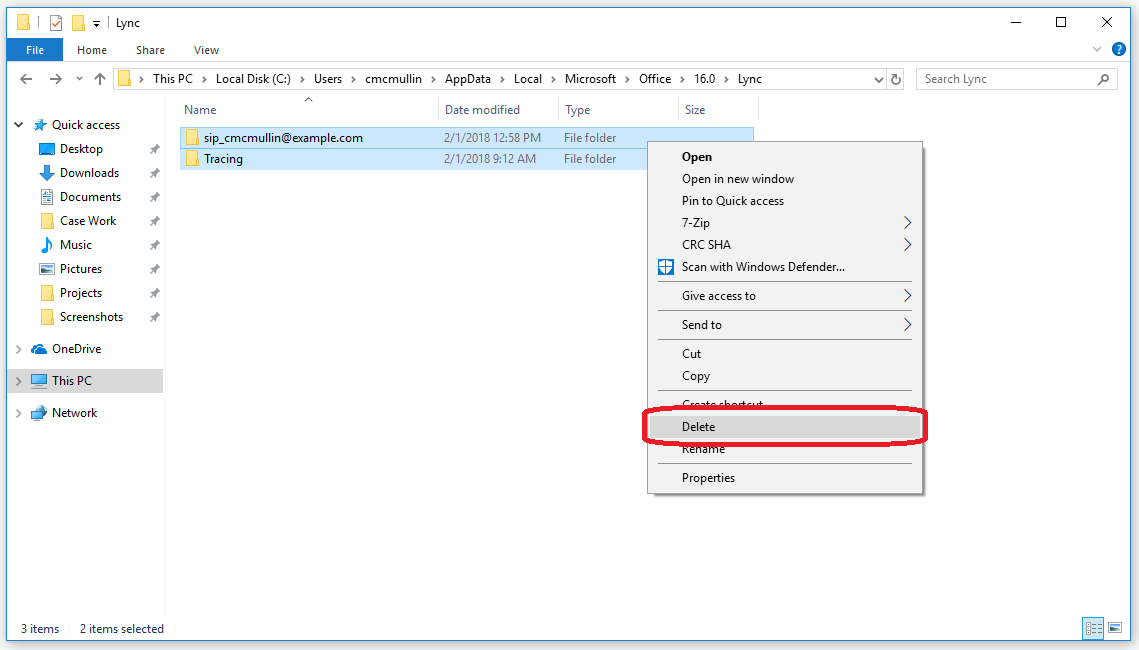
Mac
- Déconnectez-vous, pour vider le cache Skype, quittez Lync.
- Accédez au Finder > Utilisez ensuite les touches Commande + Maj + G. /utilisateurs/nom d'utilisateur Mac>
/library> c'est là que vous devez le saisir. Éliminez les fichiers associés de votre ordinateur :
- Caches >
com.microsoft.Lync - Plugins Internet >
MeetingJoinPlugin.plugin - Porte-clés > tous les fichiers commençant par
OC__KeyContainer - Journaux >
Microsoft-Lync-x.logetMicrosoft-Lync.log - Préférences>
com.microsoft.Lync.plist - Préférences > Par hôte >
MicrosoftLyncRegistrationDB.xxxx.plist
- Accédez au Finder > Veuillez utiliser les touches Commande + Maj + G.
/users/MacUsername>/documents> et appuyez sur la touche de tabulation. Cliquez sur l'élément de menu Données utilisateur Microsoft > Supprimez les répertoires suivants de votre ordinateur : Données de Microsoft Lync et historique de Microsoft Lync. - Lancez Trousseau Access en accédant au
Applications/Utilitiesdossier sur votre ordinateur. - Supprimez tous les trousseaux dont le nom commence par OC_KeyContainer.
- Supprimez tous les certificats d’adresse e-mail stockés dans votre trousseau de connexion.
- Videz les poubelles.
Partie 3. Comment vider rapidement le cache Skype sur mon Mac ?
Un programme appelé iMyMac PowerMyMac assure une maintenance et une amélioration complètes pour les systèmes Mac. En faisant cela, il est possible d'améliorer la vitesse sur un ordinateur Windows ou Mac, de protéger la confidentialité des clients et de libérer de l'espace de stockage. Il peut facilement trouver et supprimer tous les fichiers inutiles d'un ordinateur Mac ou Windows, libérant ainsi une quantité importante d'espace de stockage.
Vous avez la possibilité de supprimer tous les programmes et données qui ne sont plus utilisés à l'aide de PowerMyMac. Par exemple, supprimer WeChat. Les fichiers indésirables qui s'accumulent sur une machine Mac peuvent être supprimés de manière extrêmement efficace avec PowerMyMac. Si vous utilisez Junk Cleaner sur Mac pour vider le cache Skype, vous pouvez libérer de l'espace sur vos appareils.
Vous pouvez vérifier votre Mac depuis n'importe où dans le monde pour détecter la croissance de fichiers indésirables. Examinez tous les fichiers qui peuvent être supprimés sans conséquences, puis supprimez ces fichiers aussi rapidement que possible. Supprimez le cache Skype rapidement et simplement avec PowerMyMac Junk Cleaner.
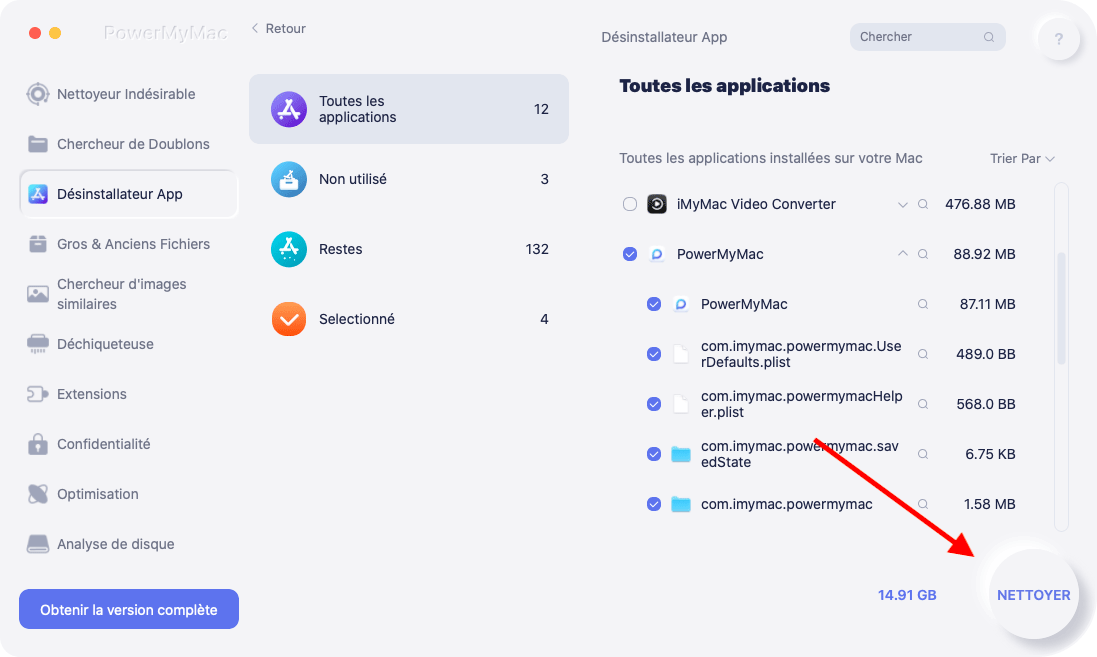
- Après avoir lancé le programme Junk Cleaner, choisissez SCAN dans la barre d'outils déroulante pour commencer à analyser votre Mac à la recherche de fichiers indésirables.
- Triez chacun des fichiers indésirables découverts sur votre ordinateur dans les groupes que vous choisissez une fois la procédure d'analyse terminée.
- Sélectionnez simplement les éléments que vous souhaitez supprimer ou cliquez sur "Sélectionner tout" pour sélectionner tous les éléments que vous ne souhaitez pas conserver.
- Lorsque vous sélectionnez "NETTOYER" de la liste, tout ce que vous désirez effacer est immédiatement effacé.
- Une barre pop-up avec le titre "Nettoyé Terminé" s'affichera lorsque la procédure de nettoyage est terminée. Vous pouvez voir la quantité de stockage qui a finalement été effacée ainsi que la quantité d'espace encore disponible sur l'appareil. Si vous souhaitez supprimer davantage de fichiers, choisissez simplement Message(s) pour revenir aux résultats.
Partie 4. Conclusion
Avec l'aide du logiciel pratique Skype, vous aurez peut-être chats vidéo gratuits avec des individus partout dans le monde. Cependant, il fonctionnera lentement s’il n’est pas entretenu ou nettoyé. Pour éviter ces problèmes, effacez régulièrement le cache Skype manuellement ou vous pouvez également essayer PowerMyMac pour une solution plus rapide et plus simple.



